バーチャルオフィス oVice「オヴィス」で、自分の声が出ない時にチェックする事
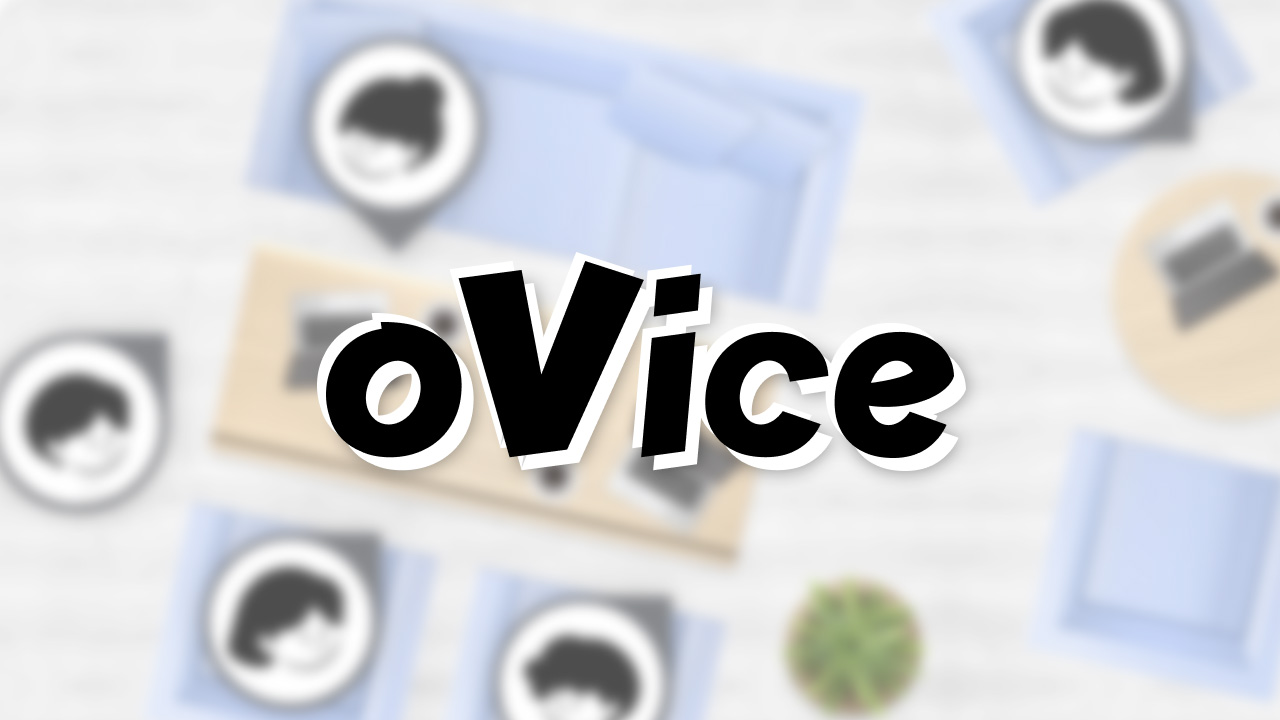
バーチャルオフィスoVice「オヴィス」というサービスをご存知ですか?
これはブラウザで簡単に利用出来るオンラインのコミュニケーションツールです。
今後oViceのトラブルシューティングや便利な使い方をお届けしていきたいと思います。
今回は自分の声が出ていない時のチェック箇所と対処の方法をご紹介します。
僕が初めてoViceにログインした時に自分の声が出ていない事にしばらく気付かずオロオロしてしまったので、その解決方法をご紹介します。
バーチャルオフィスoVice「オヴィス」
この記事の目次
声が出ているかチェックする
画面の一番下に並んでいるアイコンの中の「マイクのアイコン」が緑色の「オン」の状態になっていることを確認してください。
そのうえで、自分の声を出したり手を叩いて、「自分のアイコン」から波のアニメーションが出るか確認しましょう。
波マークが出ている
波マークが出ていればちゃんと声を拾っているので大丈夫です。
波マークが出ていない
波マークが出ていない場合は、設定されているマイクを変えてみましょう。
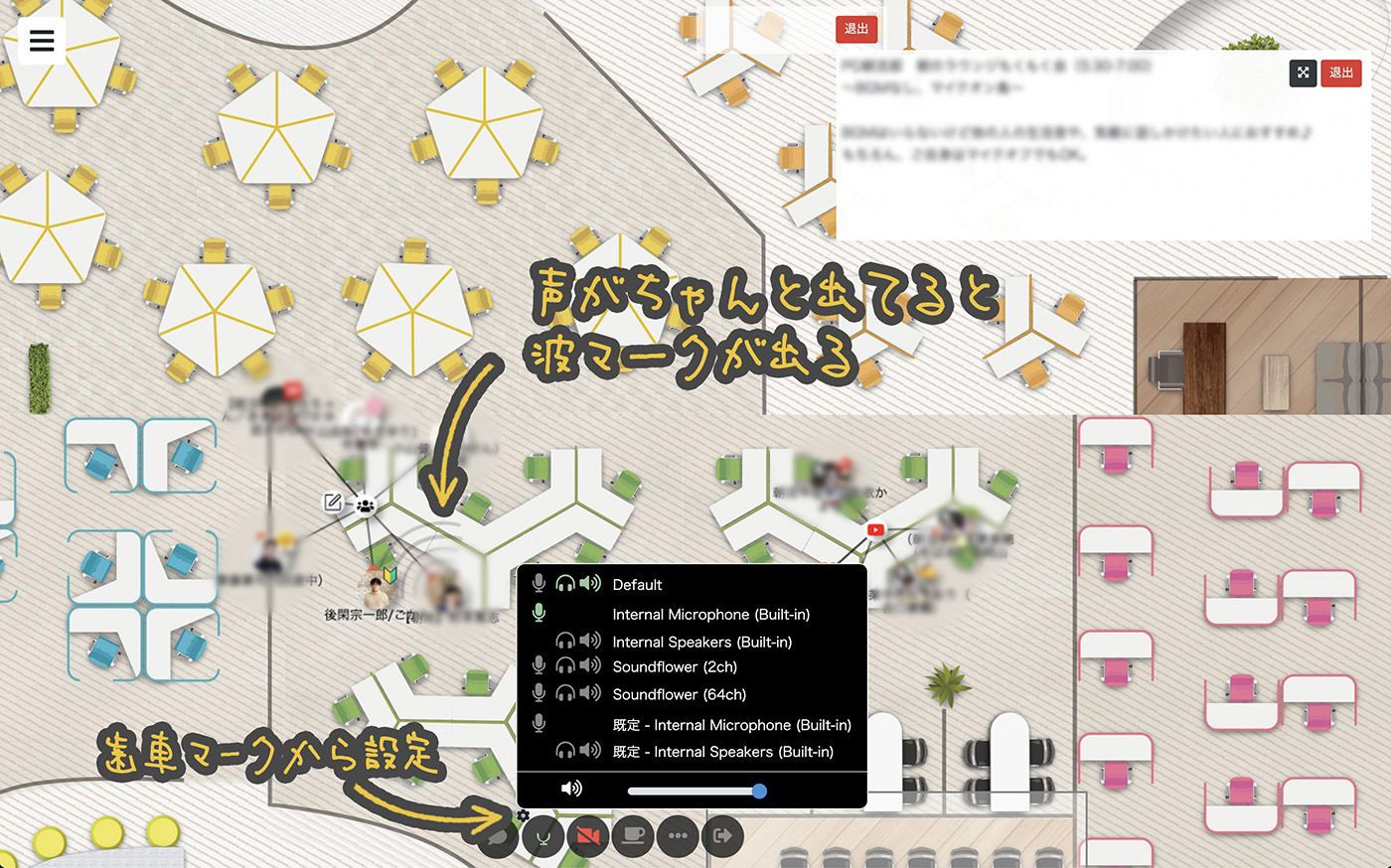
マイクやスピーカーを設定する
声や手を叩いて音を出しても波マークが出ない場合はマイクがきちんと設定されていません。
画面下のマイクアイコンの左上にある歯車マークから、使用するマイクとスピーカーを設定します

マイクの設定
歯車マークをクリックすると現在利用可能なマイクとスピーカーの一覧が表示されます。
そこで表示されているマイクやヘッドフォンのアイコンをクリックして、使用するものを選択します。
選択したら音を出してみて波アニメーションが出るか確認してみましょう。
